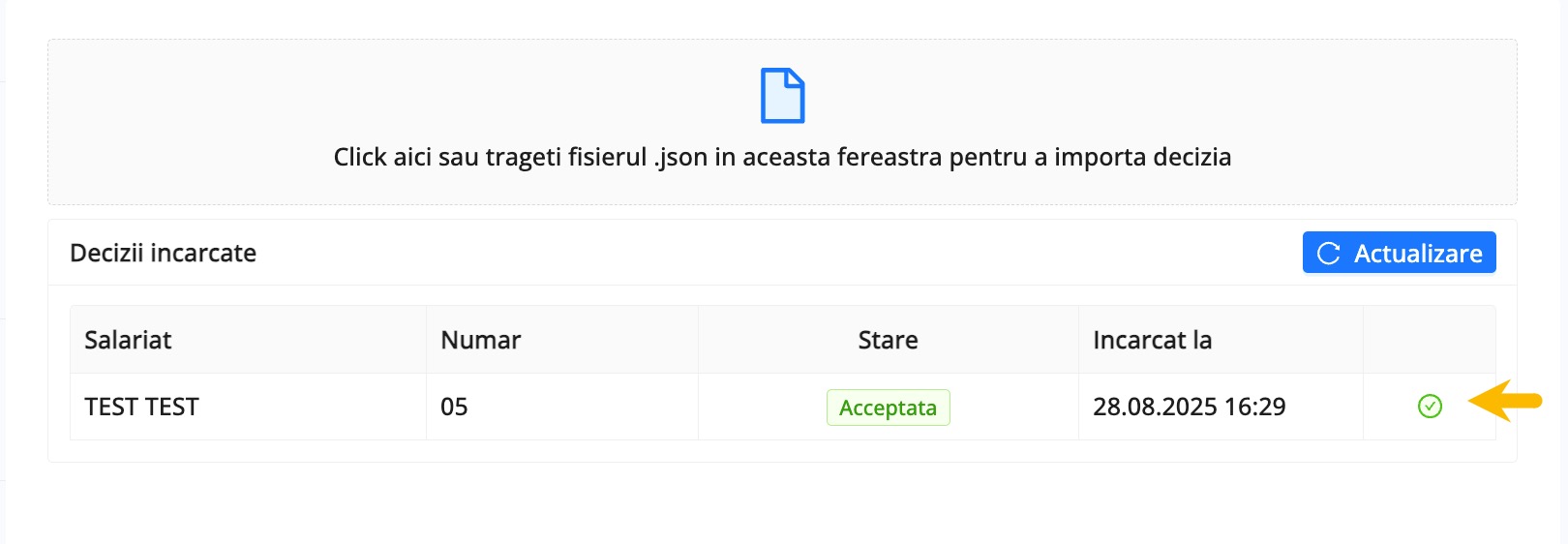Detasare
Functionalitatea permite gestionarea detasarilor angajatorului curent. Optiunile disponibile la accesarea Reges -> Detasare sunt: incarca decizie, detasare contract, prelungire, incetare, anulare incetare, anulare.
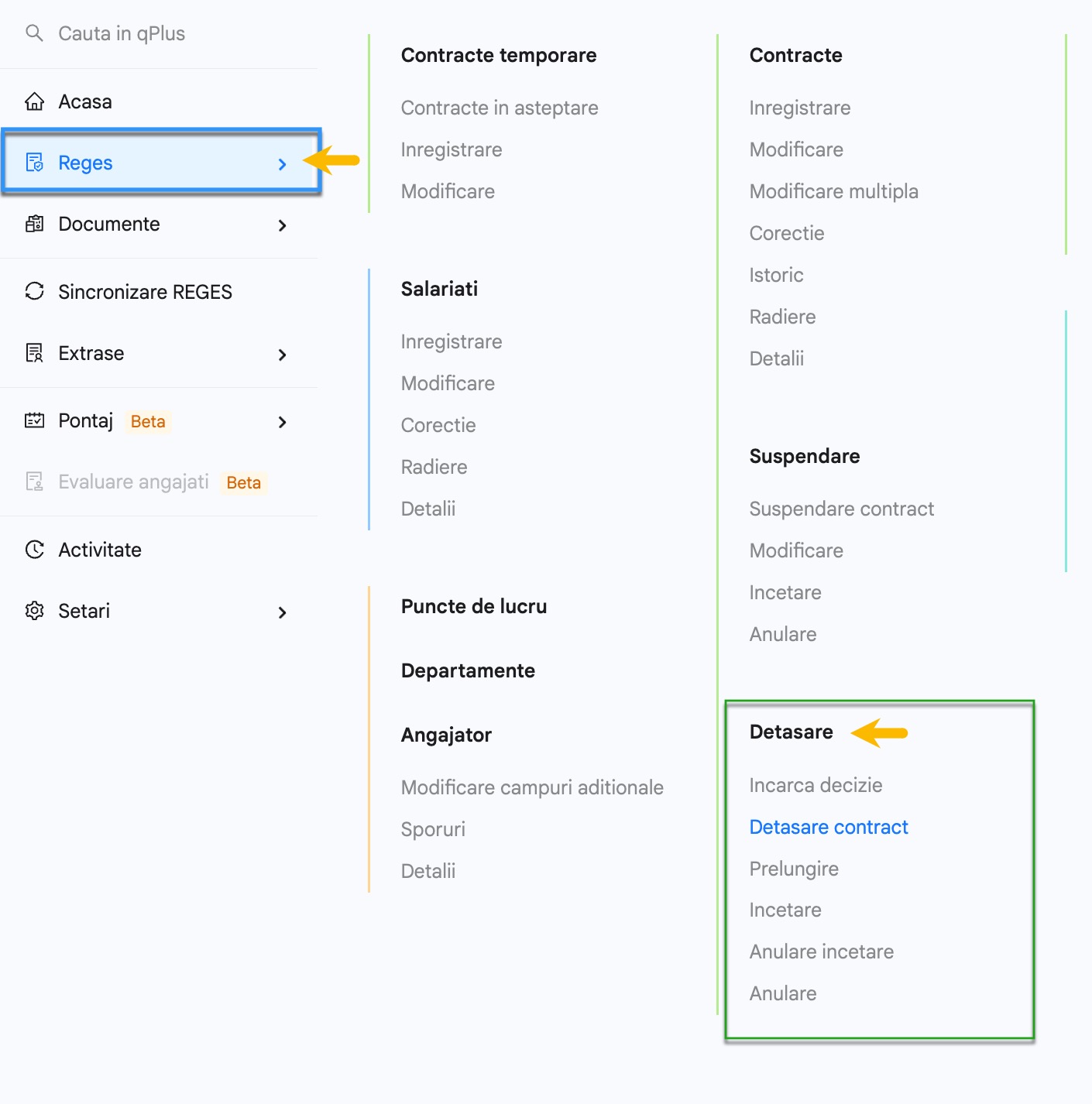
Detasare contract
Aceasta functionalitate permite inregistrarea unei detasari in REGES pentru un contract existent.
Pasii pentru inregistrarea unei detasari
-
Accesati meniul: Reges → Detasare → Detasare contract.
-
Va fi afisata lista ce contine toate contractele pentru care se poate dispune detasarea.
-
Pentru a identifica rapid contractul dorit, utilizati filtrul de cautare dupa: numele salariatului, CNP, Numarul contractului.
-
Faceti click pe contractul identificat pentru a deschide formularul de inregistrare propunere detasare contract.
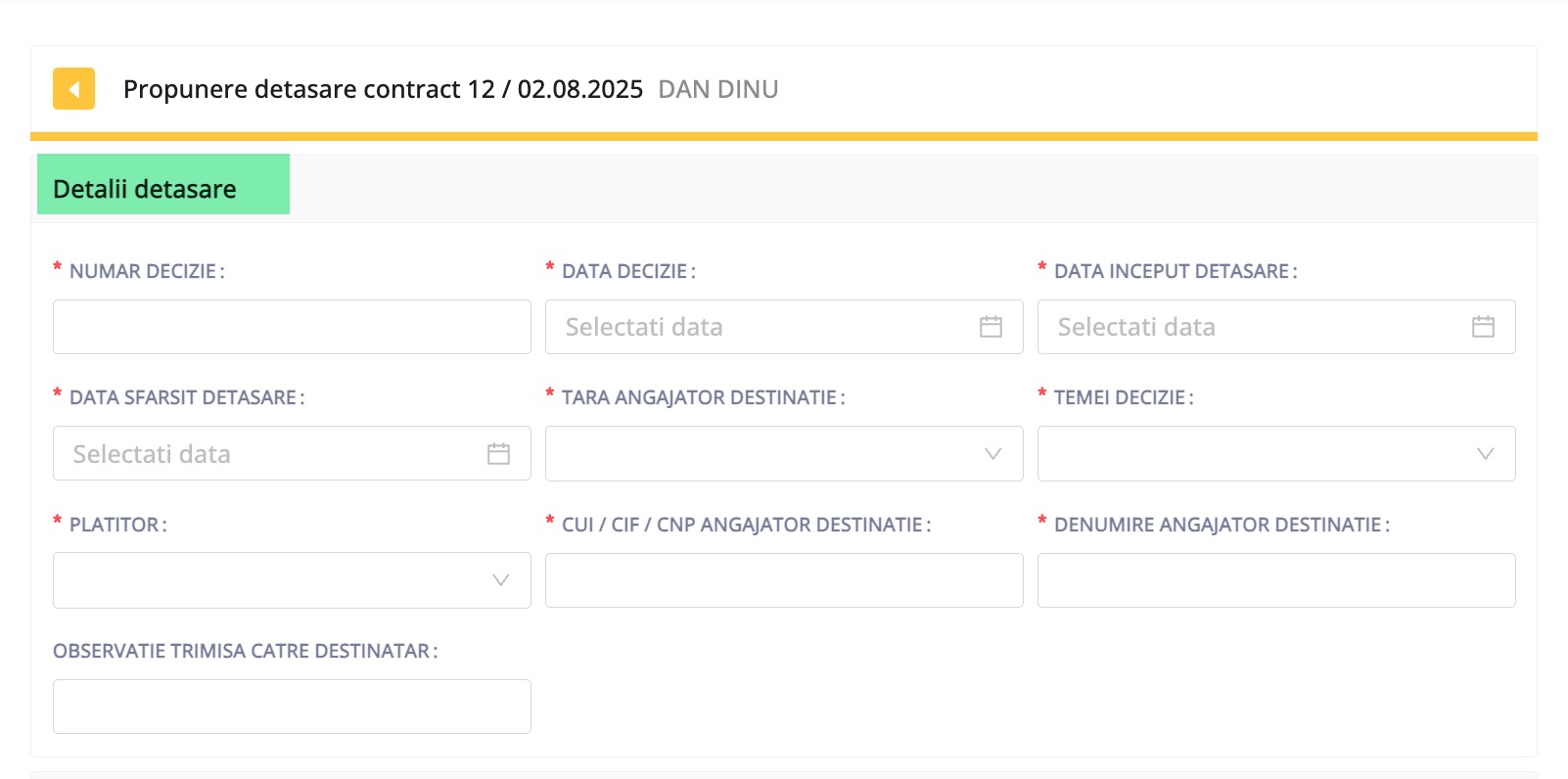
Completarea sectiunii Detalii detasare
- Numar decizie: numarul deciziei de detasare;
- Data decizie: data la care a fost emisa decizia;
- Data inceput detasare: prima zi in care salariatul este detasat;
- Data sfarsit detasare: ultima zi a perioadei de detasare;
- Tara angajator destinatie: selectati tara angajatorului de destinatie;
- Temei decizie: selectati temeiul legal al detasarii;
- Platitor: selectati angajatorul care achita salariul;
- CUI / CIF / CNP angajator destinatie si Denumire angajator destinatie: completati datele de identificare ale angajatorului de destinatie;
- Observatie transmisa catre destinatar: completati daca este necesar.
Completarea sectiunilor contractului
In sectiunile Tip contract, Detalii contract si Salariu, sporuri, indemnizatii si alte adaosuri, puteti aduce modificari in functie de conditiile convenite cu angajatorul de destinatie.
➡️ Atentie! Detasarea cu modificarea tipului de norma la „Cu timp partial” este disponibila doar pentru unitatile de invatamant (CAEN specific). Doar acestea pot dispune detasari pe fractiune de norma (ex.: 2 ore/zi). Restul unitatilor pot inregistra detasari doar pe norma intreaga.
Transmiterea si validarea operatiei
Dupa completarea campurilor obligatorii, si modificarea datelor necesare asupra contractului, apasati butonul 'Transmite'.
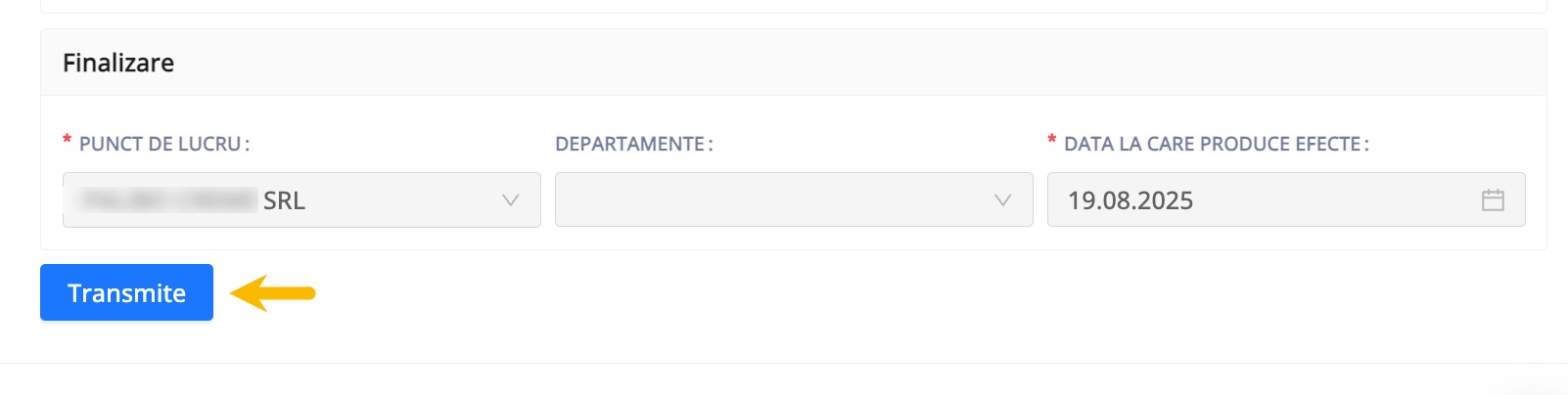
- In partea de sus a ecranului va aparea mesajul: „Operatia a fost transmisa cu succes. Va rugam sa asteptati validarea.”
- Pentru a actualiza statusul transmiterii catre REGES, apasati butonul 'Cauta' din partea superioara a paginii.
In tabelul cu salariati, in coloana din dreapta, veti vedea:
✅ Bifa verde – operatia a fost transmisa si validata cu succes in REGES;
❌ rosu – operatia nu a fost validata si necesita interventia operatorului;
🔄 Sageata albastra in cerc – operatia este inca in curs de procesare, iar statusul nu a fost inca primit de la REGES.
Prelungire
Operatia permite prelungirea unei detasari deja operate in registrul angajatorului curent.
Pasii pentru inregistrare prelungire detasare
- Accesati meniul: Reges → Detasare → Prelungire
- Va fi afisata lista cu toate contractele pentru care s-a dispus deja detasarea.
- Pentru a identifica rapid contractul dorit, utilizati filtrul de cautare dupa: numele salariatului, CNP sau numarul contractului.
- Faceti click pe contractul identificat pentru a deschide formularul de inregistrare pentru prelungirea detasarii.
- In sectiunea “Detalii prelungire detasare” selectati “Data sfarsit detasare” conform prelungirii pe care doriti sa o inregistrati.
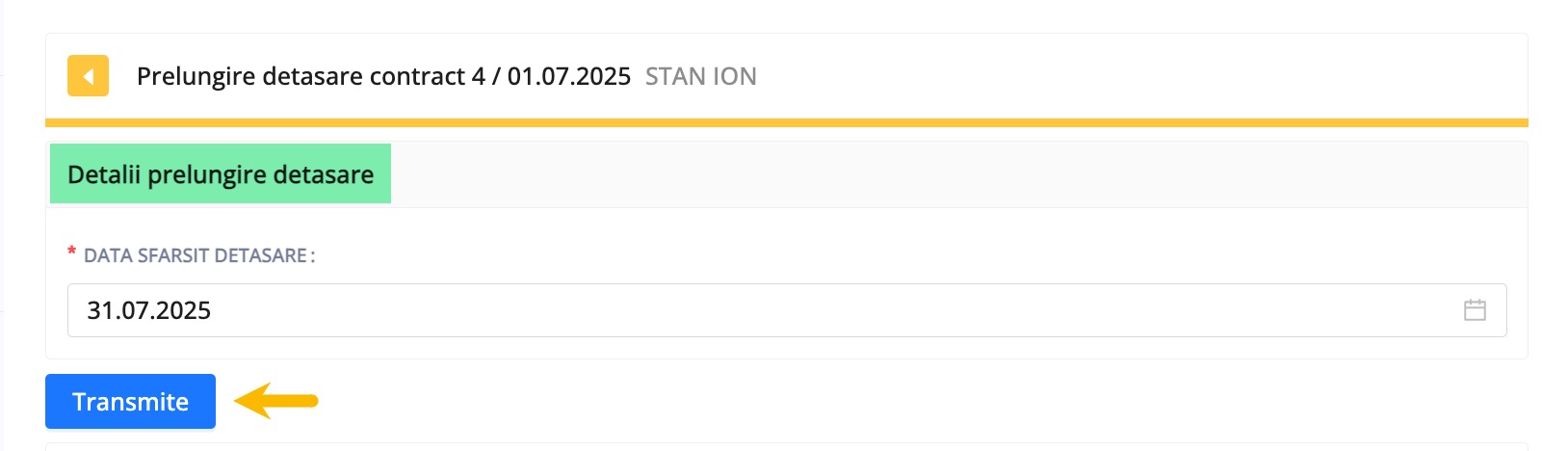
Transmiterea si validarea operatiei
Dupa completarea campului obligatoriu, apasati butonul 'Transmite'.
- In partea de sus a ecranului va aparea mesajul: „Operatia a fost transmisa cu succes. Va rugam sa asteptati validarea.”
- Pentru a actualiza statusul transmiterii catre REGES, apasati butonul 'Cauta' din partea superioara a paginii.
In tabelul cu salariati, in coloana din dreapta, veti vedea:
✅ Bifa verde – operatia a fost transmisa si validata cu succes in REGES;
❌ rosu – operatia nu a fost validata si necesita interventia operatorului;
🔄 Sageata albastra in cerc – operatia este inca in curs de procesare, iar statusul nu a fost inca primit de la REGES.
Incetare
Operatia permite Incetarea unei detasari deja operate in registrul angajatorului curent.
Pasii pentru a inregistra incetarea unei detasari
- Accesati meniul: Reges → Detasare → Incetare
- Va fi afisata lista cu toate contractele pentru care s-a dispus deja detasarea.
- Pentru a identifica rapid contractul dorit, utilizati filtrul de cautare dupa: numele salariatului, CNP, numarul contractului.
- Faceti click pe contractul identificat pentru a deschide formularul de inregistrare a incetarii detasarii. In sectiunea “Detalii incetare detasare” introduceti “Data incetare detasare” .
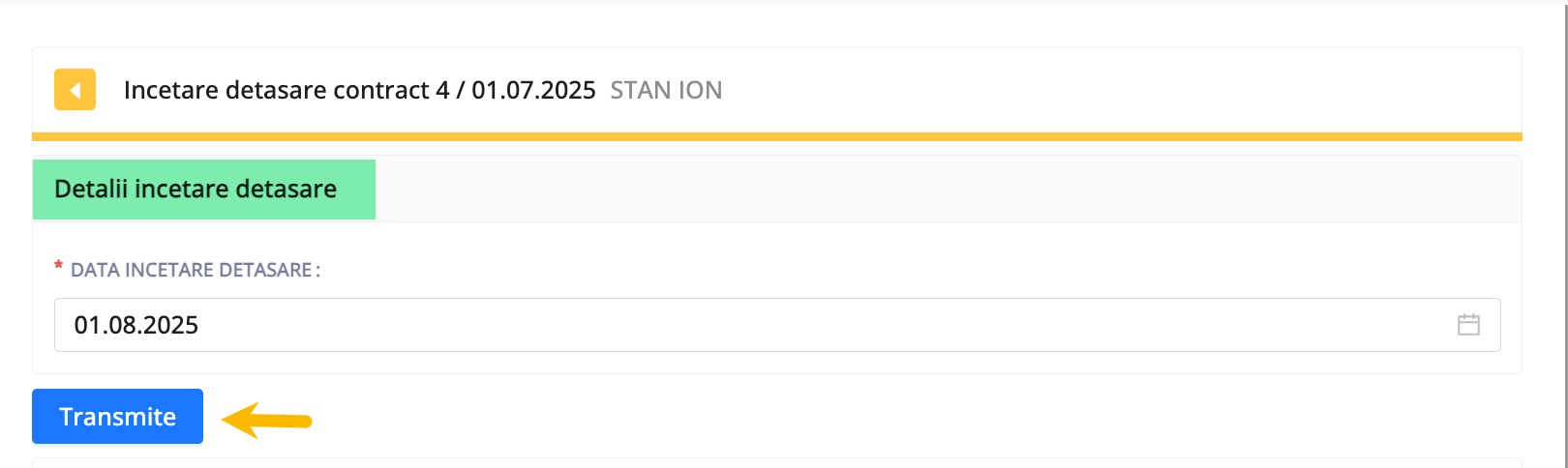
Transmiterea si validarea operatiei
Dupa completarea campului obligatoriu, apasati butonul 'Transmite'.
- In partea de sus a ecranului va aparea mesajul: „Operatia a fost transmisa cu succes. Va rugam sa asteptati validarea.”
- Pentru a actualiza statusul transmiterii catre REGES, apasati butonul 'Cauta' din partea superioara a paginii.
In tabelul cu salariati, in coloana din dreapta, veti vedea:
✅ Bifa verde – operatia a fost transmisa si validata cu succes in REGES;
❌ rosu – operatia nu a fost validata si necesita interventia operatorului;
🔄 Sageata albastra in cerc – operatia este inca in curs de procesare, iar statusul nu a fost inca primit de la REGES.
Anulare incetare detasare
Aceasta operatie permite anularea unei incetari de detasare deja transmise in REGES, in cazul in care aceasta a fost operata din eroare sau trebuie revocata.
Cand se utilizeaza:
- a fost transmisa gresit o data de incetare;
- incetarea detasarii nu mai este valabila;
- detasarea trebuie sa continue.
Pasii pentru anularea incetarii de detasare
- Accesati meniul: Reges → Detasare → Anulare incetare.
- Va fi afisata lista cu toate contractele pentru care s-a dispus deja incetarea detasarii.
- Pentru a identifica rapid contractul dorit, utilizati filtrul de cautare dupa: numele salariatului, CNP sau numarul contractului.
- Faceti click pe contractul identificat pentru a deschide formularul de operare anulare incetare detasare.
- In sectiunea Detalii anulare incetare detasare, completati:
- Motiv anulare: descrieti motivul pentru care se anuleaza incetarea detasarii;
- Tip document justificativ: selectati documentul justificativ intocmit pentru aceasta operatie;
- Numar document justificativ: completati numarul documentului justificativ;
- Data document justificativ: selectati data documentului justificativ.
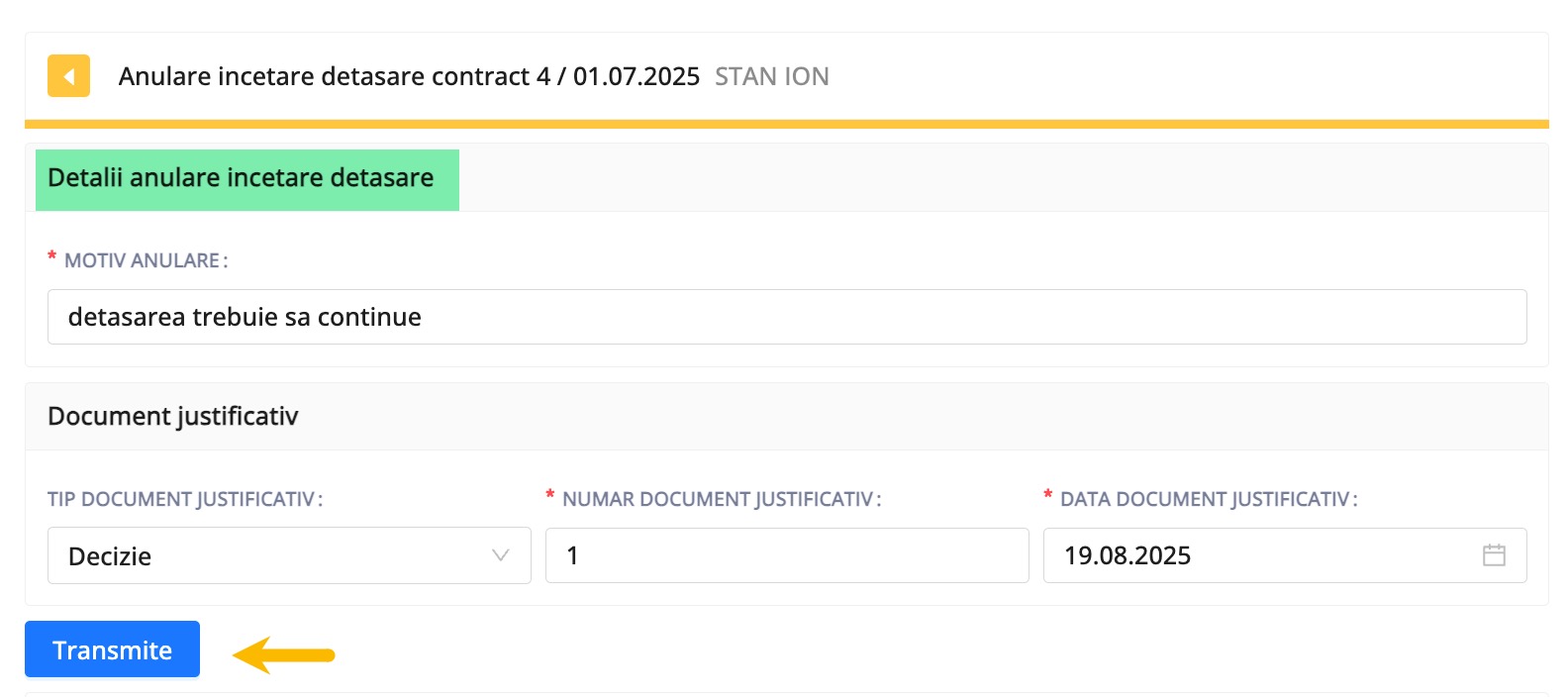
Transmiterea si validarea operatiei
Dupa completarea campurilor obligatorii, apasati butonul 'Transmite'.
- In partea de sus a ecranului va aparea mesajul: „Operatia a fost transmisa cu succes. Va rugam sa asteptati validarea.”
- Pentru a actualiza statusul transmiterii catre REGES, apasati butonul 'Cauta' din partea superioara a paginii.
In tabelul cu salariati, in coloana din dreapta, veti vedea:
✅ Bifa verde – operatia a fost transmisa si validata cu succes in REGES;
❌ rosu – operatia nu a fost validata si necesita interventia operatorului;
🔄 Sageata albastra in cerc – operatia este inca in curs de procesare, iar statusul nu a fost inca primit de la REGES.
ℹ️ Contractul va intra din nou in starea de detasat dupa transmiterea operatiei de anulare incetare detasare.
Anulare detasare
Aceasta operatie permite anularea unei detasari deja transmise in REGES, in cazul in care aceasta a fost operata din eroare sau nu se mai concretizeaza.
Anularea detasarii aduce contractul la starea pe care acesta o avea inaiante de operarea detasarii.
Pasii pentru anularea detasarii
- Accesati meniul: Reges → Detasare → Anulare
- Va fi afisata lista cu toate contractele pentru care s-a dispus deja detasarea
- Pentru a identifica rapid contractul dorit, utilizati filtrul de cautare dupa: numele salariatului, CNP, numarul contractului.
- Faceti click pe contractul identificat pentru a deschide formularul de operare anulare detasare.
- In sectiunea 'Detalii anulare detasare', completati:
- Motiv anulare – descrieti motivul pentru care se anuleaza detasarea
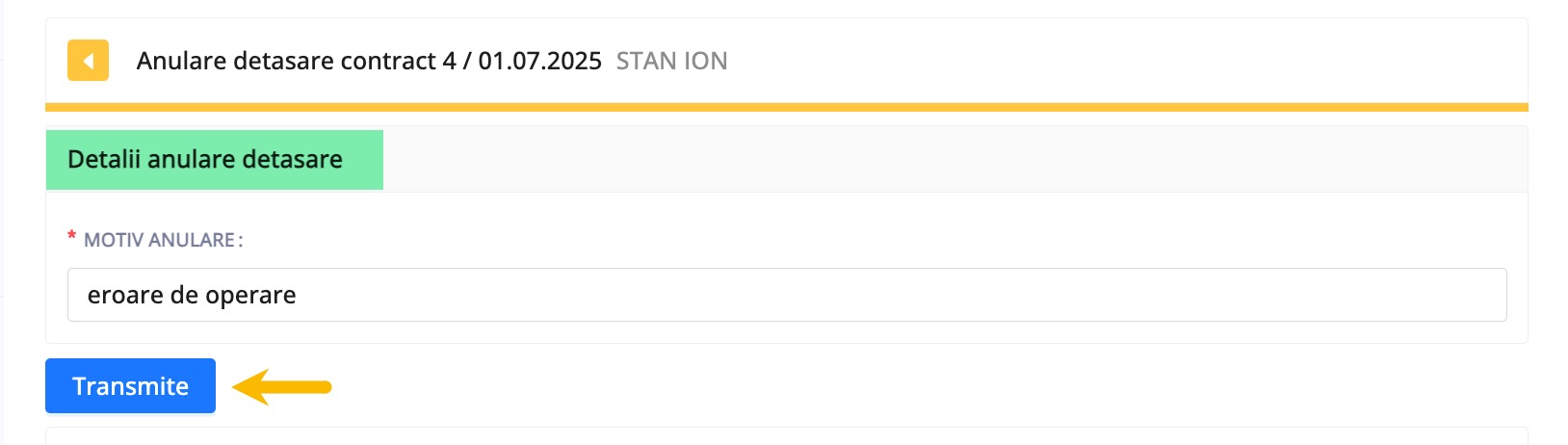
Transmiterea si validarea operatiei
Dupa completarea campului obligatoriu, apasati butonul 'Transmite'.
- In partea de sus a ecranului va aparea mesajul: „Operatia a fost transmisa cu succes. Va rugam sa asteptati validarea.”
- Pentru a actualiza statusul transmiterii catre REGES, apasati butonul 'Cauta' din partea superioara a paginii.
In tabelul cu salariati, in coloana din dreapta, veti vedea:
✅ Bifa verde – operatia a fost transmisa si validata cu succes in REGES;
❌ rosu – operatia nu a fost validata si necesita interventia operatorului;
🔄 Sageata albastra in cerc – operatia este inca in curs de procesare, iar statusul nu a fost inca primit de la REGES.
Incarca decizie
Aceasta functie permite preluarea unei decizii de detasare primita de la un alt angajator.
Pasii pentru preluarea deciziei de detasare:
- Accesati registrul firmei din REGES-ONLINE.
- Decizia poate fi descarcata doar daca registrul firmei este blocat (afiseaza iconul 🔒).
- La trecerea cursorului peste denumirea registrului, apare mesajul: „Modificarile sunt dezactivate pentru acest registru, deoarece este inca activa cheia de API. Pentru a putea face modificari, este necesar sa deblocati aceasta optiune, apasand pe registrul curent.”
- Intrati in sectiunea Decizii –> Detasare -> Primite. Aici veti regasi decizia de detasare transmisa de angajatorul care a dispus detasarea catre firma pe care o gestionati.
- In dreptul deciziei apare butonul 'Descarca', care permite salvarea acesteia pe calculator.
Atentie: descarcarea trebuie facuta in format .json, nu in alt format.
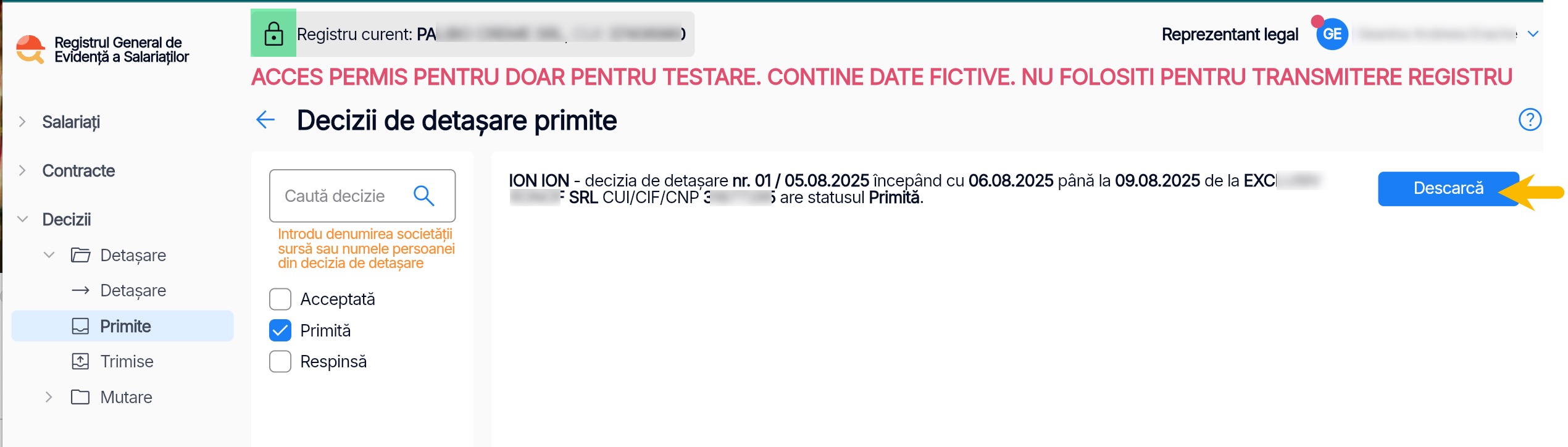
- Pentru a importa in qPlus decizia de detasare descarcata anterior, accesati meniul: REGES → Detasare → Incarca decizie si incarcati fisierul .json salvat anterior din Reges Online.

Dupa incarcarea deciziei de detasare, se va deschide automat formularul 'Acceptare propunere detasare contract'.
-
Verificati cu atentie toate detaliile deciziei primite.
-
Selectati una dintre optiunile disponibile:
- Accepta – pentru a aproba propunerea de detasare.
- Respinge – pentru a refuza inregistrarea deciziei.
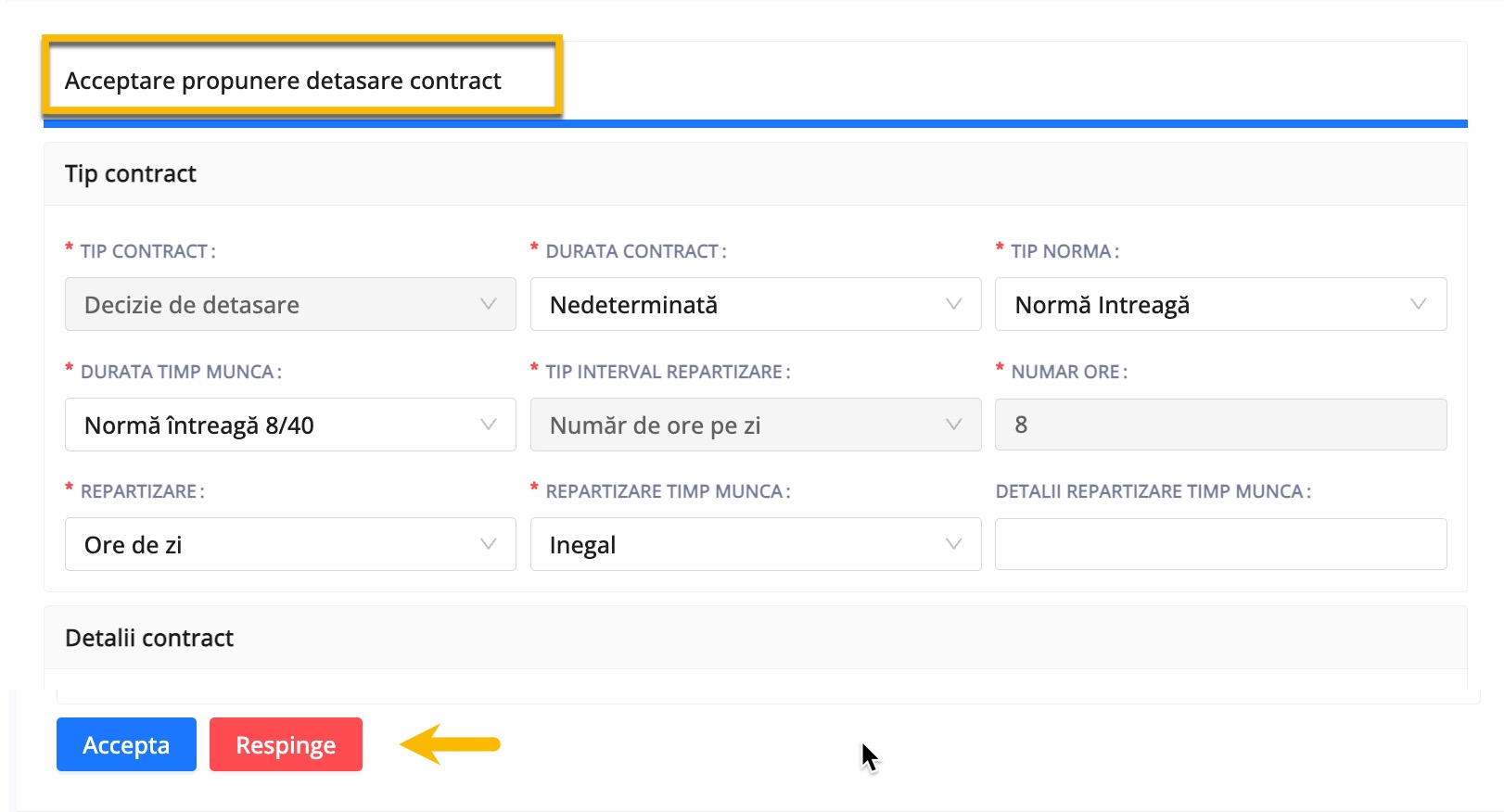
Daca ati ales 'Accepta', propunerea de detasare va fi afisata in lista.
Pentru verificarea validarii operatiei in REGES, apasati butonul „Actualizare”. Dupa validare, in dreptul operatiei va aparea o bifa verde, care confirma finalizarea cu succes a procesului.